Mod を使ってシムに命を吹き込む方法を学びましょう
- Sims 4 の mods コミュニティは、他のプレイヤーが楽しめるように何千ものカスタム ファイルを作成しました。
- CC は、カスタム ヘアスタイル、衣装、ロット、保存ファイルなどで構成されています。
- 最も人気のあるモッドのいくつかは、ゲームの動作を変更し、シムの相互作用を異なるものにするスクリプト モッドです。

- ホットタブキラーによるCPU、RAM、ネットワークリミッター
- Twitch、Discord、Instagram、Twitter、Messengers と直接統合
- 組み込みのサウンド コントロールとカスタム ミュージック
- Razer Chroma によるカスタム カラー テーマとダーク ページの強制
- 無料の VPN と広告ブロッカー
- Opera GX をダウンロード
The Sims は、世界中の人々がプレイする人生シミュレーション ゲーム シリーズです。 Sims 4 は、これまでで最も売れた Sims ゲームです。
このゲームは開発者から絶え間ない更新と新しいコンテンツを受け取りますが、ゲームを本当に輝かせているのはモッズ コミュニティです。
カスタム コンテンツと MOD により、プレーヤーはゲーム内で想像したストーリーをプレイできます。 彼らはゲームに新しい顔をもたらし、常に新鮮な気分にさせてくれます。
MOD で遊ぶ素晴らしい世界を始めるために、手順を追ったインストール方法のガイドを用意しました。
カスタム コンテンツと MOD の違い
これら 2 つの用語は、プレイヤーが作成したゲームのコンテンツという同じものを表すためによく使用されます。 ただし、用語を区別することはできます。
カスタム コンテンツとは、シムの外見とシムの周りにあるオブジェクトを変更するファイルを指します。 たとえば、CC はカスタムのヘアスタイルや衣装で構成されています。
一方、モッドとは、シムの行動、相互のやり取り、やり取りに関するオプションを変更するファイルを指します。
たとえば、MC コマンド センター mod を使用すると、次のような変更を行うことができます。 あなたの世界のシムによって、妊娠する能力を無効にする、ロットを自動クリーニングする、または別のシムにコントロールを変更する.
オンラインでダウンロードできる Sims 4 Mod の種類は?
Simmers としても知られる Sims ファンは、あらゆる種類の MOD を作成して遊んでいます。 そうは言っても、これらのタイプの CC はオンラインで見つけることができます。
- CASアイテム(ヘアスタイル、衣装、アクセサリー、アイカラーなど)
- CASのバックグラウンド
- ビルドアイテム
- 世帯 (カスタム Sim をダウンロードする場合、その Sim の作成に使用されたすべての CC をダウンロードする必要があります)
- ロット
- ワールド (これらのタイプの mod は、既存のワールドを変更します)
- コア改造
- ファイルを保存
スクリプト MOD とも呼ばれるコア MOD は、プレイヤーが独自のコードを使用してゼロから作成します。 したがって、デフォルトの制限を超えてゲームを変更できます。
次のガイドで説明するように、Sims 4 にスクリプト mod をインストールするプロセスは、他のタイプの mod をインストールするプロセスと同じです。
Sims 4 mod は、デバイスで吃音の問題を引き起こす可能性があります、したがって、信頼できるサイトからのみファイルをダウンロードすることが重要です。
Sims 4 に Mod をインストールするにはどうすればよいですか?
1. まず、ゲームのバージョンを確認する必要があります。 を押します。 ウィンドウズ キー + え 始めること ファイルエクスプローラー.
2. 次のパスに移動し、GameVersion.txt をダブルクリックします。C:\Documents\Electronic Arts\The Sims 4
3. これで開始できます ダウンロード中 ゲームに追加したい Sims 4 MOD。 ダウンロードするファイルがゲームのバージョンと互換性があるかどうかを確認する必要があります。
互換性がない場合、MOD はゲームに表示されません。
4. デバイスで Sims 4 を起動します。
5. を押します オプション ボタンをクリックします。
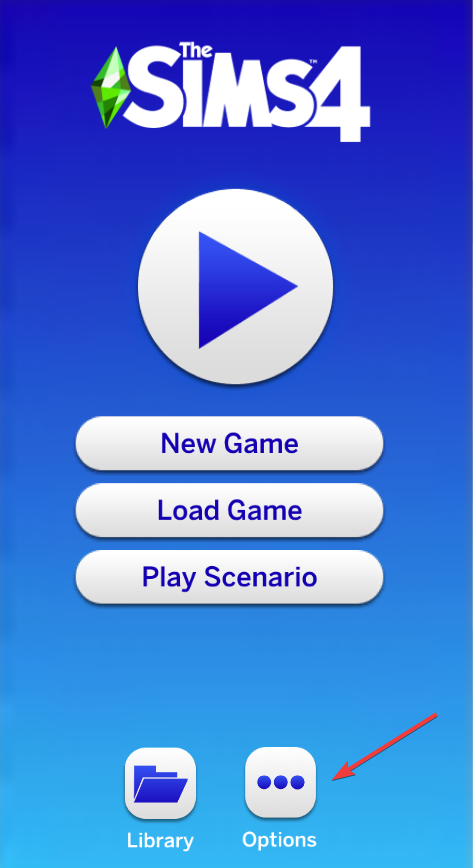
6. 選ぶ ゲームオプション リストから。

専門家のヒント:
スポンサー
一部の PC の問題は、特にリポジトリの破損や Windows ファイルの欠落など、取り組むのが難しいものです。 エラーの修正に問題がある場合は、システムが部分的に壊れている可能性があります。
マシンをスキャンして障害を特定するツールである Restoro をインストールすることをお勧めします。
ここをクリック ダウンロードして修復を開始します。
7. に移動します 他の このメニューのセクション。

8. の横にあるチェックボックスにチェックを入れます カスタム コンテンツを有効にするとモッズ と 許可されているスクリプトの変更. これらの設定を有効にするには、チェックボックスが緑色である必要があります。

9. クリック 変更を適用 そしてゲームを終了します。 メニューから設定を変更すると、ゲームの再起動が必要になります。
10. それでは、MODをインストールしましょう。 ファイル拡張子の種類に応じて、コンピューター上のさまざまな場所に配置する必要があります。
11. CAS CC およびスクリプト mod (.package および .ts4script ファイル) をインストールするには、次の場所に移動する必要があります。 C:\Documents\Electronic Arts\The Sims 4\Mods
Mods フォルダーは、カスタム コンテンツを有効にすると、ゲームによって自動的に作成されます。 フォルダが存在しない場合は、手動で作成して名前を付けます 改造.
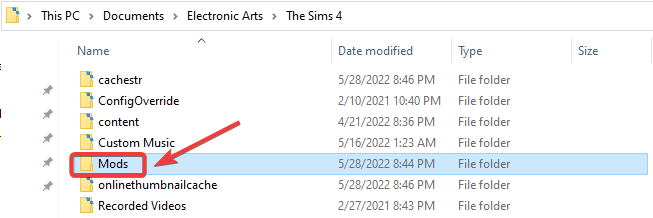
12. ダウンロードしたファイルをこのフォルダーにコピーします。 圧縮されている場合は、解凍します。
13. 区画、部屋、または世帯をダウンロードした場合は、ファイルを次の場所に移動してコピーする必要があります。 C:\Documents\Electronic Arts\The Sims 4\Tray
14. 最後に、他のプレイヤーから保存ファイルをダウンロードした場合は、ファイルを次の場所にコピーする必要があります。 C:\Documents\Electronic Arts\The Sims 4\Saves
Sims 4 ゲームの Mod を Windows PC または Mac にインストールするのは非常に簡単です。 ゲームのバージョンと互換性のあるファイルをダウンロードし、ゲームの設定で Mod を有効にしてから、Mod を専用のフォルダーにコピーする必要があります。
もしあなたの Sims 4 MOD がゲーム内に表示されない それらをインストールしたら、専用の記事をチェックして、この問題を解決する方法を見つけてください。
Sims 4 の Mod を自動的にインストールする

EAアカウントを持っていて、からMODをダウンロードする場合 Sims 4 ギャラリー、それらは自動的にゲームに追加されます 図書館.
にアクセスできます。 図書館 ゲームを起動するとすぐに、最初のメニューから。 から 図書館 セクションでは、ゲームに追加する MOD と削除する MOD を管理できます。
- The Sims 4 でゲーム言語を変更する 4 つの簡単な方法
- Windows 10および11でThe Sims 4を無料でプレイする方法
- 修正: Windows 10/11 で Sims 4 が開かない
- 修正: Windows 10/11 で Sims 4 が動作しない/応答しない
- The Sims 4 のシミュレーション ラグをすぐに修正する 5 つの簡単な方法
Xbox 本体に Sims 4 Mod をインストールできますか?
残念ながら、現時点では、コンソールにカスタム コンテンツをインストールすることはできません。
Xbox コンソールには、まだ mod がサポートされていません。 MOD で遊びたい場合は、コンピューターを使用する必要があります。
Windows 10 と Windows 11 での Mod のインストール
Windows 10 または 11 に Sims 4 mod をインストールするときに違いがあるかどうか疑問に思っている場合は、プロセスが同じであることを知っておく必要があります。
さらに、Windows 7 などの他の OS でも同じインストール プロセスを使用できます。
.txt、.img、または .png ファイルをどうするか?
これらは Sims 4 mod に付属する追加ファイルであり、ユーザーがダウンロードしたアイテムについてユーザーに通知することのみを目的としています。
したがって、それらは安全に削除でき、mods フォルダーに配置する必要はありません。 それらをそこに配置することを選択した場合、それらは害を及ぼすことはありませんが、ディスク容量を占有します.
私たちの記事がお使いのデバイスに Sims 4 mod をインストールするのに役立つことを願っています. このトピックについて質問がある場合は、下のコメント セクションでお知らせください。
まだ問題がありますか? このツールでそれらを修正します。
スポンサー
上記のアドバイスを行っても問題が解決しない場合は、お使いの PC でさらに深刻な Windows の問題が発生している可能性があります。 お勧めします この PC 修復ツールをダウンロードする (TrustPilot.com で Great と評価されています) を使用して、簡単に対処できます。 インストール後、単に スキャン開始 ボタンを押してから 全て直す。
![Windows10でのTheSims 4 VC ++ランタイム再配布可能エラー[ゲーマーズガイド]](/f/23dcf544ad3966abcd02a7f2e3e089b3.jpg?width=300&height=460)

